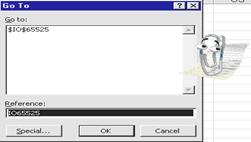Cum va deplasati pe o foaie de
calcul
Intrucat dimensiunea ecranului pe care-l
folositi este limitata, fereastra document nu este destul de mare pentru
a vedea in
acelasi timp toate celulele foii de calcul. De aceea trebuie sa
va deplasati pe foaia de calcul pentru a face sa apara in
fereastra anumite celule pe care doriti sa le vedeti la un
moment dat.
Tastele si
combinatiile de taste pe care le puteti folosi pentru a va
deplasa intr‑o foaie de calcul sunt prezentate in
tabelul urmator.
|
Taste, sau combinatii
de taste
|
Functia
|
|
tastele de
directie (
|
Urmatoarea
celula in directia indicata de
sageata.
|
|
Ctrl+ , Ctrl+ , Ctrl+ , Ctrl+
|
Urmatoarea
celula care contine date (nu este goala)
in directia indicata de sageata.
|
|
Enter
|
O celula in jos.
|
|
Tab
|
O celula la dreapta.
|
|
Shift+Enter
|
O celula in sus.
|
|
Shift+Tab
|
O celula la stanga.
|
|
PgUp
|
Un ecran in sus.
|
|
PgDn
|
Un ecran in jos.
|
|
Alt+PgUp
|
Un ecran la
stanga.
|
|
Alt+PgDn
|
Un ecran la
dreapta.
|
|
Ctrl+Home
|
Prima linie
si prima coloana.
|
|
Ctrl+End
|
Ultima linie
si ultima coloana.
|
Pentru
a va deplasa mai rapid pe foaia de calcul, puteti opera cu mouse‑ul
asupra celor doua linii de deplasare
(scroll bars): linia de deplasare orizontala situata in partea de
jos a ferestrei si linia de
deplasare verticala situata in partea dreapta a ferestrei.
Totusi, trebuie mentionat ca prin deplasarea cu ajutorul
liniilor de deplasare se schimba doar afisarea din fereastra.
Celula activa ramane neschimbata si la prima apasare
pe o tasta revine in fereastra imaginea care contine
aceasta celula activa. Pentru a evita acest
lucru, dupa ce ati operat asupra liniilor de deplasare, trebuie
sa actionati cursorul mouse‑ului pe celula care doriti sa fie noua
celula activa.
Daca
vreti sa va deplasati rapid in cadrul unui document la o
destinatie precisa pe care puteti sa o indicati,
folositi comanda Edit
Go To . . Apare fereastra de
dialog Go To in care puteti
indica unde vreti sa deplasati cursorul in cadrul textului.
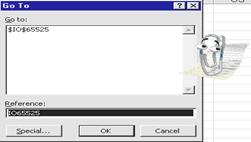
In
fereastra de dialog Go To sunt
prezente urmatoarele obiecte grafice:
Go to - o lista care contine toate numele definite in
foaia de lucru activa. La inceputul listei sunt prezente numele folosite
cel mai recent intr-o comanda GoTo.
Reference - un camp in care puteti
specifica numele unei celule sau a unui domeniu de celule la care ati dori sa transferati
cursorul. Daca ati ales un nume din lista Go to, acel nume e introdus automat in campul Reference si este suficient
sa activati butonul OK.
Observatie:
Daca vreti
sa va deplasati mai repede pe o distanta mai mare in
foaia de calcul, tineti apasata tasta Shift si folositi liniile
de deplasare (scroll bars) ale
foii de calcul.